AI CAD EA 專屬常問問題
除了一般新手常見問題,在應用個別EA時可能大家都會遇到只會發生上個別EA上的問題。
在本文中,我們將解答一些AI CAD EA及其他小工具的新手常問問題,幫助您更好地理解和應用這些強大的EA。
一般EA也適用的常問問題
為了防止盜版AI CAD EA的出現,在EA執行時,EA會去檢驗使用者是否已得到授權。而AI CAD使用的方法是”授權檔” (license file)。
有關授權檔,請留意以下幾點:
- 每一個EA都有它自己的授權檔
- 授權檔是跟人名的。這點可從授權檔的檔名中看到。
- 故請確保你登入的是正確的MT4帳戶
(其實授權檔也會跟MT4帳號的,但一個授權檔可包含多個帳號的授權)。
- 故請確保你登入的是正確的MT4帳戶
請按以下步驟去解決問題:
- 先確保EA已正常安裝好。即
- EA檔 (副檔名為 .ex4)已抄到MT4內 data folder中的 MQL4\Experts 文件夾內。
- 相應的授權檔已放在MQL4\files 及 Tester\files內。
- 在Navigator內點選Expert AvisorS文件夾的圖示,在右搫及點選「Refresh」。
你也可以重啟MT4應用程式一次。
請留示,MT4的”外掛”/”用戶添加”的程式有分為以下幾:
- EA (Expert Advisors)
基本上就是替我們按圖表進行交易的程自動交易程式。 - Indicator (指標)
就是在圖表上運行後會替我們進行圖表分析,再以特定形式(如曲線)顯示出來的指標。 - Scripts (腳本)
就是在被到圖表後,會把.ex4檔中的指令執行一次的腳本。
每一種桯式都要抄到data folder\MQL4內相應的子文件夾。
而Performance Montiro是一個指標 (因為它是不會替我們進行交易的),要把.ex4檔抄到 MQL4\Indicators內。
抄後請refresh或重啟MT4。
警報已清楚指出問題發生是田為它找不到serial file (授權檔)。
有關授權檔,請留意以下幾點:
- 每一個EA都有它自己的授權檔
- 授權檔是跟人名的。這點可從授權檔的檔名中看到。
- 故請確保你登入的是正確的MT4帳戶。
- 請去檢查授權檔是否真的存在於data folder中的 MQL4\files文件夾內。在某些特殊問題發生時,EA可能會把現有的授權檔刪去。如是這樣,請重新安裝授權檔。
留意EA在正常啟動 (即在圖表中取行自動交易)時,EA會到data folder中 MQL4\files文件夾內找授權檔。
但在進行回測時,MT4是用Strategy Test的,這是EA會到data folder中 tester\files文件夾內找授權檔。所以,請確保合適的授權檔也存在於data folder中的tester\files文件夾內。
唔係。
在一個MT4內,你可以打開多個貨幣對的圖表,每一個圖表都可以行自己想行的EA。只要把相應的EA拉入拇圖表,載入相應的設置檔便是了。
在回答這問題前,首先我會要了解EA點運作。
- 每一個EA都必定要依附在一個圖表上運行
- 一個圖表只可以容許一個EA在其中運行
故想做到”在一個貨幣對上行多個EA” ,我們就針對這個貨幣對打開多個圖表,每個圖表可以設定不同的Timeframe、再拉入想要的運行的EA、再載入設置檔便可。
但要留意,因為在同一個貨幣對上會有不同EA (或同一個EA但不同策略)開的單,故每個設置檔內也應設定各自的magic number。這樣,不同的EA才能管理好自己的單。
其實,是否能的要在同一個MT4帳戶內就同一個貨幣對行多個策略呢??
最基本,我們可以按EA來把設置檔分類。
而BT Report的檔案名稱最好跟設置檔的名稍一樣(只係副檔名唔同)。
至於檔案名稱,建議包括以下資料:
- EA名稱及版本
- 貨幣對
- 圖表/BT時用的時區
- BT時段
- 初始本金
- 利潤
- Max DD
- Profit Factor
- Trades的數量
例子:
- KN6.2 AUDCHF H1 5000 20220101-20240331 P1169 DD176 PF4.93 T194.set
- PX3.6 EURCAD M30 5000 20220101-20240331 P888 DD99 PF10.88 T400.set
當然,
- 大家也可以再插自己的喜好或需要修改命名方法。
- 留意檔名中最好唔好有中文字。
在MT4 EA中,”magic number”(魔術數字)是一個用於標識特定交易的唯一數字。它通常用於在一個交易帳戶上運行多個交易策略或多個實例的同一交易策略時,以區分每個交易的來源或歸屬。
當您在MT4平台上運行多個專家顧問(Expert Advisors)或腳本時,每個EA或腳本都可以分配一個獨特的魔術數字。這樣,當EA或腳本打開、修改或關閉交易時,MT4可以通過魔術數字進行識別和管理。
通過使用魔術數字,您可以區分不同的交易策略或管理多個實例的同一策略,而不會相互干擾。此外,魔術數字還可以用於在腳本或指標中識別特定的交易。
魔術數字可以是任何正整數,並且對於特定的交易策略或實例應該是唯一的。最簡單的做法是,你可以就不同EA設置不同的Magic number,例如
- Phoenix的magic number是6000
- Kirin的magic number是7000
- Falcon的magic number是8000
但如果你日後有需要在同一個MT4帳戶中、同一個貨幣對、用同一個EA時行兩個策略,那便要留意了。詳細請參閱下面那條FAQ。
可以的。
要就同一個貨幣對,用同一個EA行兩個策略嗎,你可以
- 先確保兩個設置檔中的Magic Number是不同的。
- 在MT4中打開這貨幣對的圖表。
- 按第一個設置檔的要求設定圖表的timeframe,拉EA入去圖表,載入第一個設置檔並執行EA。
- 再打開一個這貨幣對的新圖表 (即先後一共開了兩個這貨幣對的圖表)
- 按第二個設置檔的要求設定圖表的timeframe,拉EA入去圖表,載入第二個設置檔並執行EA。
完成!
有關100%勝率策略的詳細內容,可重溫/回想返喺2024年5月4日及5月11日實體班中USir的教學。
因篇幅所限,FAQ不能詳細解釋。但也可以講幾句,嘗試你解釋咩係100%勝率策略。
100%勝率策略:
- 是一個令你覺得自己是一個可以揀客的的士司機的策略
- 是一個能令你進入80/20定律中那20%的人的策略
如你已進入,定必能令你進入前5% (有同學仔在5月11日中咁講) - 是一個可以做到sure win的策略
- 是一個不會輸的的策略
- 是0%輸率的策略
- 是一個所有同學都話正正正正正的策略
仲係唔明? 咁可以考慮報讀補習班。滿10人開班,自行組班,組班成功後可聯絡網主。
這應是EA設置中的Full speed 未改返做 false。
就會唔會太高風險這問題,其實好難一概而論。但一般來說,風險高低取決於:
- 你能承受的風險程度
- 倉位的大小
- 起始手數
- 你用咩策略、期望是什麼
- 其他….
一般無咩特別, Kirin, Phoenx多數人會行H1… M5,M15的Timeframe可能有點細.
但這不代表不可以… 主要還是看你想用的是什麼策略。 有些EA, 如Falcon, 我地有時會行M1圖添。
在 EA-Q1 中, 我已說過, 授權檔是跟account name, account number的。
出現這”wrong serial found””問題, 應是你的授權檔並沒有包含你已登入的MT4 Account。
解決方法有兩個:
- 使用”正確” (已授權)的MT4 Account來登入MT4
- 對應新的MT4 account, 再去攞新的授權
Performance Monitor的常問問題
請先按需要在Indicator內設定用StartDate及EndDate。
你可嘗試在Terminal內的「Account History」頁面上右擊,然後點選「All History’」。這樣, Performance Monitory就能讀取所需的交易紀錄,然後取行統計。
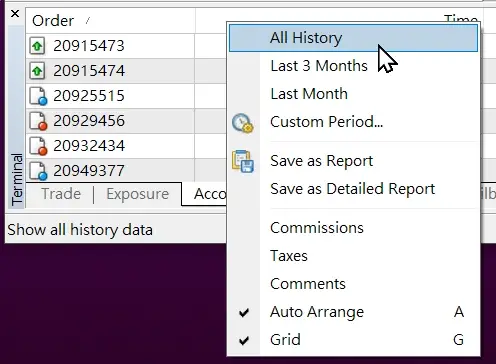
在Performance Monitor內所顯示的統計報表標題列最左的位置的一個藍色的圖示,點載它就可以在「History Trades」及「Open Trades」之間互相切換。
其實Performance Monitor就是一個統計的工具,只要能讀取相應帳目,在VPS或家中的電腦運行也是可以的。
有這樣的一個建議最主要應是考慮到:
- 我們應把VPS上的資源預留給EA,好讓EA能更順暢地運行。
- 在家中電腦上的MT4會有更佳的用戶體驗 (例如顯示反應更快)。
放心,在家中電腦上登入同一個MT4帳目去行Performance Monitor是不會影響到VPS上的EA的。
Kirin EA的常問問題
詳情在100%勝率策略中已有詳盡教學。
Phoenix EA的常問問題
Dragon EA的常問問題
Falcon EA的常問問題
Cobra EA的常問問題
如個別MT4想行Cobra EA,我們要在MT4 的 Tools | Options 入面的 “Export Advisors”分頁中勾選”Allow DLL Imports.
Cobra BT時要用Visual Mode.
喺行Visual mode時,記得最初速度唔好set 到最快 (即最右)… 例如先set到18。
因為Cobra EA預設啟動時係Turn on咗”Pause All”.
你 set好晒所有晒就可以turn off返”Pause All”, BT就會開始。
之後你可以把Visual mode嘅速度加快 (把slider向右拉到盡頭)。
這時,你可以把chart中的”Full Speed” mode turn on.
留意開著咗Full Speed mode,EA panel 嘅數據係唔會有更新的。
因為你turn on 咗”Full Speed” mode。
想要EA Panel 嘅資料識得更新,請turn off “Full Speed” mode.
回到 《 自動程式交易 – 主頁 》
